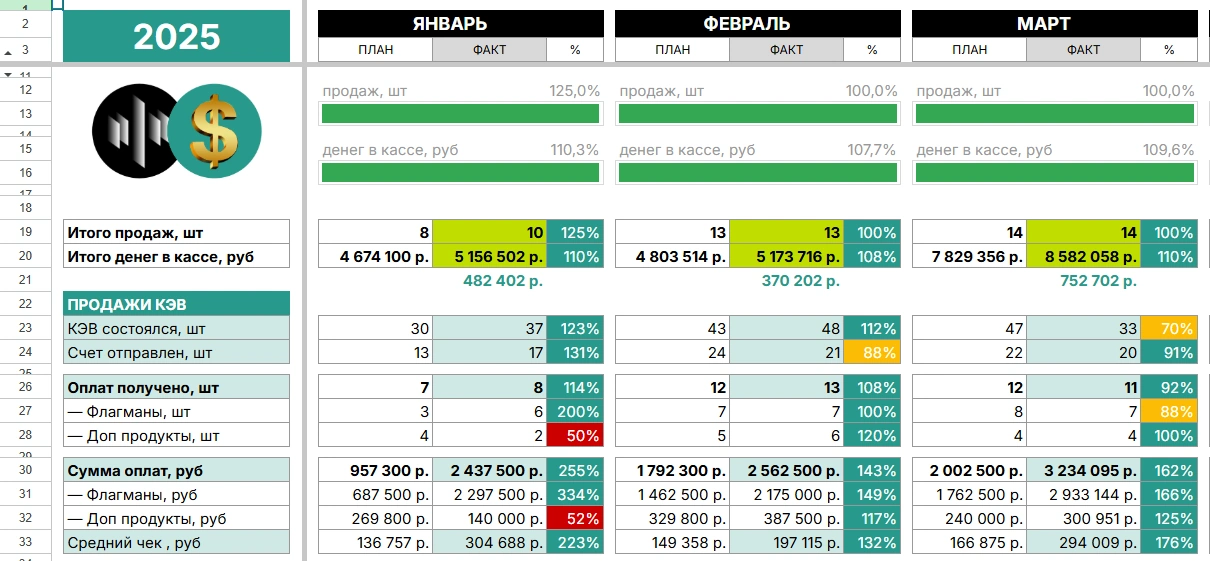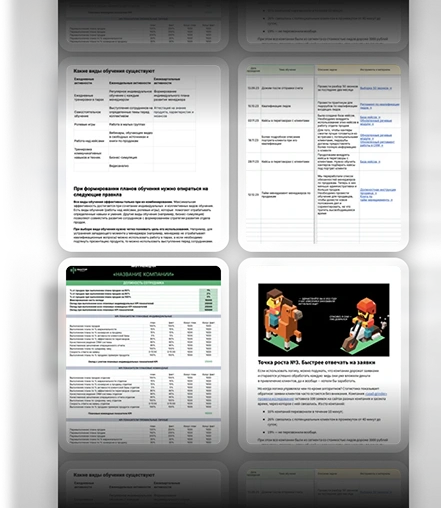Когда заявок много, беспорядок растёт быстрее, чем выручка. Помогает простая дисциплина данных. Многие применяют для этого электронные таблицы, другие — усовершенствованные CRM-системы; кое-кто даже ведёт учёт в блокноте.
Если вы хотите системно вести учёт и получать отчёты без сложных программ, Excel станет надёжным помощником. В этой статье вы найдёте простую пошаговую инструкцию, как сделать таблицу в Excel и настроить её под ваш бизнес. С её помощью даже новичок сможет разобраться, как работать с данными.
Для чего вести таблицу
Таблица в Excel относится к бизнес-инструментам для постоянного учёта операций и отражения результатов работы. В ней фиксируются основные параметры каждой сделки:
- дата;
- товар или услуга;
- сумма;
- клиент;
- менеджер.
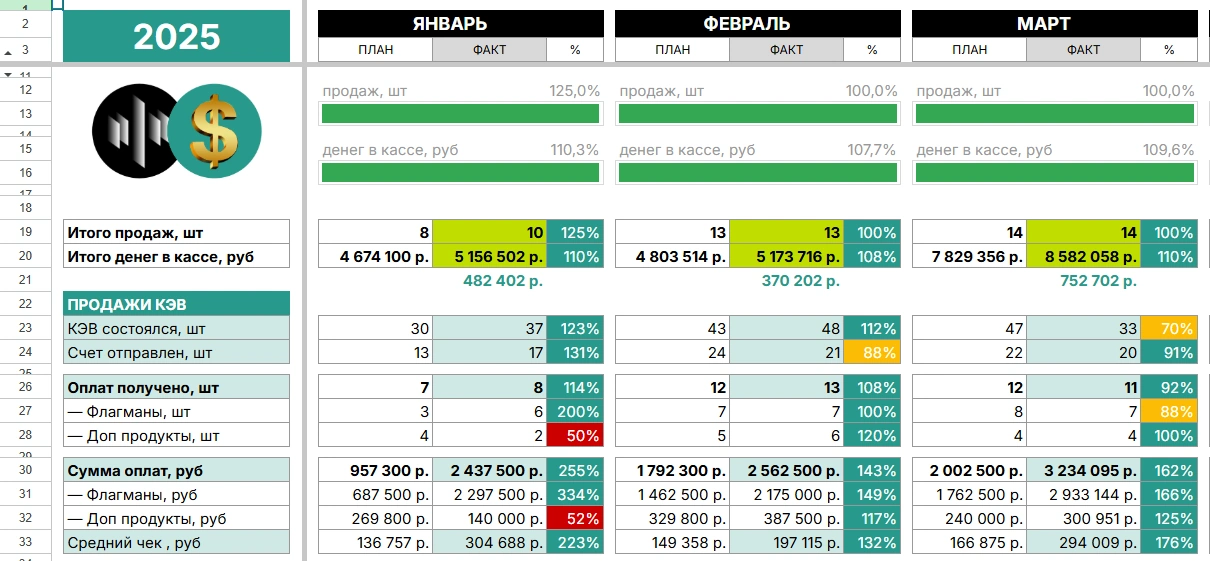
Для каждого параметра заказа предусмотрен отдельный столбец, а каждая новая запись располагается на отдельной строке. Ведение такой таблицы помогает получать наглядные отчёты и принимать обоснованные решения.
Отслеживая операции через Excel, вы получаете ряд преимуществ:
- Контроль сделок — в таблице фиксируются все операции: например, видно, какие товары популярны и приносят максимум прибыли.
- Анализ — сможете формировать сводную таблицу «Выручка по датам» и визуализировать тенденции в виде диаграммы.
- Прогнозирование — на основе собранных данных можно прогнозировать объёмы на будущие периоды и планировать закупки ассортимента.
- Эффективность сотрудников — видно, кто лидирует, а кто отстаёт, что позволяет скорректировать систему мотивации.
Используйте возможности сводной таблицы Excel — их можно быстро настроить для автоматического расчёта итоговых показателей. При этом, создать сводную таблицу можно всего за несколько кликов.
Подготовка данных для сводной таблицы
Перед тем как строить отчёт, нужно правильно подготовить исходные данные. Корректная организация таблицы — гарант точных результатов.
Выполните следующие шаги для подготовки базы:
Сбор данных
Соберите все сведения о сделках в одной таблице Excel. Объедините информацию из разных источников, чтобы вся база была в одном файле. Убедитесь, что вы выбрали диапазон корректно и не пропустили ни одной строки.
Определение полей
Решите, какие показатели фиксировать для каждой записи. Создайте столбцы под каждое выбранное поле: дата заказа, наименование товара, цена, количество, сумма, клиент, менеджер. Учитывайте свою деятельность. Например, таблица, которая будет использоваться для анализа, должна содержать все необходимые измерения.
Очистка и форматирование
Удалите дубли и пустые ячейки, исправьте ошибки. Убедитесь, что в каждом столбце единый тип данных — даты, числа или текст. Важно задать понятные заголовки колонок, чтобы потом не гадать: «что я имел в виду?»
Проверка готовности
Проверьте, что каждый заказ расположен на отдельной строке и заполнены все поля. Теперь база данных готова для создания сводной таблицы. Обратите внимание: любая ячейка должна содержать корректное значение, иначе возможны искажения при анализе.
Построй системный отдел продаж
который продает спокойно, много и эффективно. Методология компании «Фактор продаж»
Создание таблицы в Excel
Когда исходные данные готовы, можно строить отчёт. Ниже описаны шаги для создания сводной таблицы и первого анализа:
Вставка сводной таблицы
Выделите весь диапазон исходных данных — все строки и столбцы таблицы. На вкладке «Вставка» нажмите кнопку «Сводная таблица» и создайте отчёт на новом листе. После этого появится новый лист с пустой структурой.
Настройка полей отчёта
Справа появится список полей. Перетащите поля в области «Строки», «Столбцы» и «Значения».
Например, добавьте поле «Дата» в раздел «Столбцы», а сумму продаж — в «Значения». В разделе значений покажутся агрегированные данные — итоги выручки по дням. Учтите, что массив данных должен быть однородным для корректного расчёта.
Анализ результатов
После настройки полей Excel сформирует сводную таблицу — готовый отчёт.
Теперь можно приступать к анализу: оценивайте, как меняются показатели по выбранным параметрам. Чтобы показать нужные данные, используйте встроенные фильтры.
На основе полученных сведений корректируется план продаж. Подробнее, какие есть методы анализа – читайте в отдельной статье.
Работа с таблицей и обновление
Ещё один важный момент — своевременно обновлять таблицу по мере поступления новых записей. Добавляйте новые сделки в основную базу новой строкой списка, а затем выполните обновление сводной таблицы.
Для этого в Excel достаточно нажать кнопку «Обновить» на вкладке «Анализ». Например, если вы исправили цену или добавили запись в базу, после обновления отчёта обновится итоговое значение выручки.
Excel-таблица удобна для малого бизнеса, однако с ростом объёмов её функциональности может стать недостаточно. В таком случае стоит рассмотреть переход на более продвинутые инструменты учёта.
Так как изменения всегда начинаются с одного человека, то посмотрите как увеличить и личную эффективность. В видеоролике полезные советы, как успевать больше без усталости и выгорания:
Пример, как сделать таблицу в Excel
Рассмотрим, как сделать таблицу в Excel, на примере небольшой химчистки.
Предположим, компания хочет фиксировать каждый заказ и отслеживать его выполнение — для этого понадобится простая таблица учёта.
Определите структуру таблицы. Решите, какие сведения будете фиксировать для каждой записи. Например: дата, клиент, товар, сумма, статус. Добавьте заголовки столбцов. Укажите названия столбцов название поля для каждого показателя.
Иногда сложно самостоятельно оценить, почему продажи не идут в гору. Вроде все отчеты ведутся, а толку – 0. Закажите Полный аудит продаж – узнайте, что мешает именно вам прийти к заветным бизнес-целям.
Настройте формат ячеек. Задайте подходящий формат для данных каждого столбца: для дат — «Дата», для сумм — «Числовой», для текстовых полей — «Текстовый».
Заполните таблицу данными. Введите первые данные о сделках в таблицу. Каждую новую запись заносите на отдельной строке ниже предыдущей.
Шаблон таблицы учёта создан. Теперь на основе этой таблицы можно построить сводную таблицу для детального анализа, чтобы повысить эффективность отдела. Особенно полезно, когда нужно проанализировать работу каждого менеджера.
Как использовать Excel для анализа
Таблицу в дальнейшем придётся анализировать. В этой программе доступны фильтры, упрощающие аналитику.
Сегментируем по менеджерам и продуктам
Через фильтры сводной таблицы можно выбрать нужный период, разрез и столбец, сравнить выручку, маржу, средний чек. Например, продажи менеджера позволяют оценить вклад каждого сотрудника.
Строим управленческий отчёт по периодам
Группируйте даты по месяцам, применяйте беглую динамику, выделяйте отклонения, определяйте сезонность и план-факт, находите провалы.
Автоматизируем контроль качества и обновления
Подключайте источники, настраивайте преобразования, работа с данными стабильна через Power Query — это бесплатная надстройка для больших объёмов информации. Исключайте дубли, приводите поля к единому типу, обновляйте отчёты автоматически. Это часть процесса автоматизации.
Советы и рекомендации по работе со сводными таблицами в Excel
Если у вас десятки тысяч строк и несколько источников, эти приёмы удержат файл в рабочем состоянии: стабильные загрузки, предсказуемые отношения, аккуратная публикация.
Включайте Модель данных Data Model
Модель данных — «встроенная база» файла, она включается при создании сводной таблицы. Даёт отношения между таблицами и быстрый пересчёт.
Используйте подсчёт уникальных клиентов Distinct Count
Функция «Distinct Count» включается в параметры поля значения. Доступна только для сводной таблицы на Модели данных. Нужна, чтобы считать уникальных клиентов, а не суммы или количество строк.
Загружайте и очищайте данные через Power Query
Power Query — модуль подготовки данных; запускается на вкладке «Данные» → «Получить данные». Нужен для объединения источников, удаления дублей и приведения типов. Это ключ к качественной интеграции данных.
Включайте «Отложить обновление макета» перед серией правок
Флажок в меню сводной: «Анализ сводной таблицы» → «Параметры». Нужен, чтобы применить несколько изменений и обновить один раз — так быстрее и стабильнее.
Делайте именованные наборы полей и Top-N с группой «Прочее»
Именованные наборы создаются в «Поля, элементы и наборы» меню сводной. Нужны для сохранения типовых разрезов; Top-N + «Прочее» упрощает сравнение лидеров среди менеджеров продаж.
Добавьте отдельный календарь-справочник с ролями дат
Отдельная таблица «Календарь» со связями по дате. Нужна для группировки по месяцам/годам и корректной периодизации метрик.
Помните, обучение сотрудников требуется не только новичкам, но и тем, кто уже давно в строю. Наш курс «Продавец-ракета» – это практический интенсив: минимум теории, максимум отработки на реальных сценариях.
Сделайте из своих менеджеров настоящих профессионалов
которые умеют вытягивать сделки и выполняют планы по продажам
Обновляйте данные по периоду
В Power Query задайте параметры DateStart / DateEnd и фильтры по дате. Вы получите ускоренный импорт больших массивов данных и контроль «окна данных».
Ведите лист META с технической информацией
Отдельная вкладка: дата обновления, автор, диапазон, параметры запросов. Нужна для аудита, восстановления версий и передачи контекста коллегам.
Организуйте внутренний мини-курс по файлу
Короткие инструкции: «что нажимать», шаблоны, схема модели. Полезно, когда нужен быстрый ввод новых сотрудников. Особенно актуально для блога или внутреннего обучения.
Какие ещё есть способы учёта, планирования и анализа
Excel — не единственный инструмент управления. Существуют и другие способы вести учёт и получать отчёты:
-
Google Таблицы. Облачный сервис для совместной работы. Несколько сотрудников могут одновременно редактировать одну Google-таблицу. Данные сохраняются автоматически.
-
CRM-система. Автоматизация сбора и хранения, объединяет данные из разных каналов. Сама формирует отчёты и анализ, обеспечивает интеграцию с другими системами.
-
Бухгалтерская программа 1С. Специализированное ПО для бухгалтерского учёта. Даёт полную финансовую отчётность, но не настроено на оперативный анализ.
Экспертное мнение
При работе с большими объёмами информации важно не просто собирать данные, а превращать их в инструмент принятия решений. Сводная таблица, которая правильно настроена, позволяет за пару кликов ответить на ключевые бизнес-вопросы: кто продаёт, что продаётся, сколько заработано. Особенно ценно, что Excel делает этот процесс доступным даже для тех, кто не знаком с формулами или сложными вычислениями.
Для повышения точности рекомендуется использовать правую кнопку мыши — она открывает контекстное меню с быстрыми действиями: обновить, изменить источник, настроить поля. Это особенно удобно, когда нужно добавить новый разрез анализа или изменить структуру отчёта. Имейте в виду: все продажи должны быть зафиксированы в едином формате, иначе диаграммы и фильтрация будут вводить в заблуждение.
Найди настоящего руководителя отдела продаж
Или прокачай того, кто возглавлет ОП прямо сейчаc
Кейсы, которыми мы гордимся
Чётко размеченные этапы: Лид → Квалификация → КП → Оплата, в одной таблице превращают разрозненные записи в управляемый процесс. Видно, где «течёт» воронка, кто тормозит этап, как меняется средний чек и цикл сделки – и сразу понятно, какие точечные правки дадут быстрый прирост. Из практики «Фактора продаж»:
Вывод
Создание таблицы в Excel — это основа для системного подхода к управлению. Благодаря таким инструментам, как сводная таблица, фильтры и диаграммы, даже небольшая команда может эффективно отслеживать результаты и оперативно реагировать на изменения. Особенно важно, что помощь Excel доступна без дополнительных затрат и сложных настроек.
Однако при росте бизнеса стоит задуматься о переходе на более мощные решения. Если задача выходит за рамки простого учёта — например, требуется интеграция с маркетингом или автоматическое напоминание о сделках — тогда на помощь придут CRM и специализированные сервисы. Но на старте использование Excel остаётся одним из самых удобных и практичных решений.